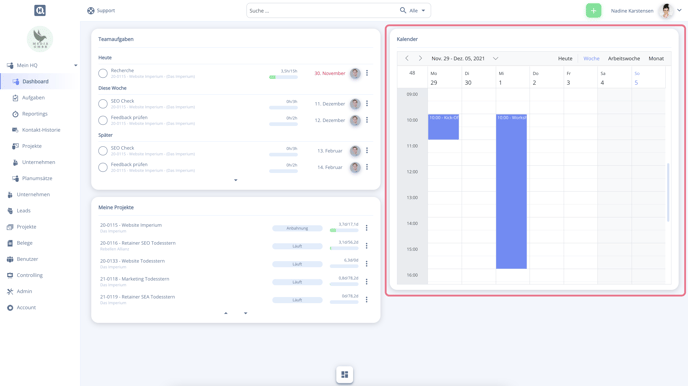Dein Dashboard gibt dir eine Übersicht über die wichtigsten Dinge, die in deinem HQ passieren. Von hier aus kannst du auch in die verschiedenen Bereiche des HQ springen.
Kann ich mein Dashboard konfigurieren?
Über den Dashboard bearbeiten-Button, unten auf dem Dashboard, kannst du dein Dashboard konfigurieren, d.h. auswählen welche Widgets angezeigt werden.
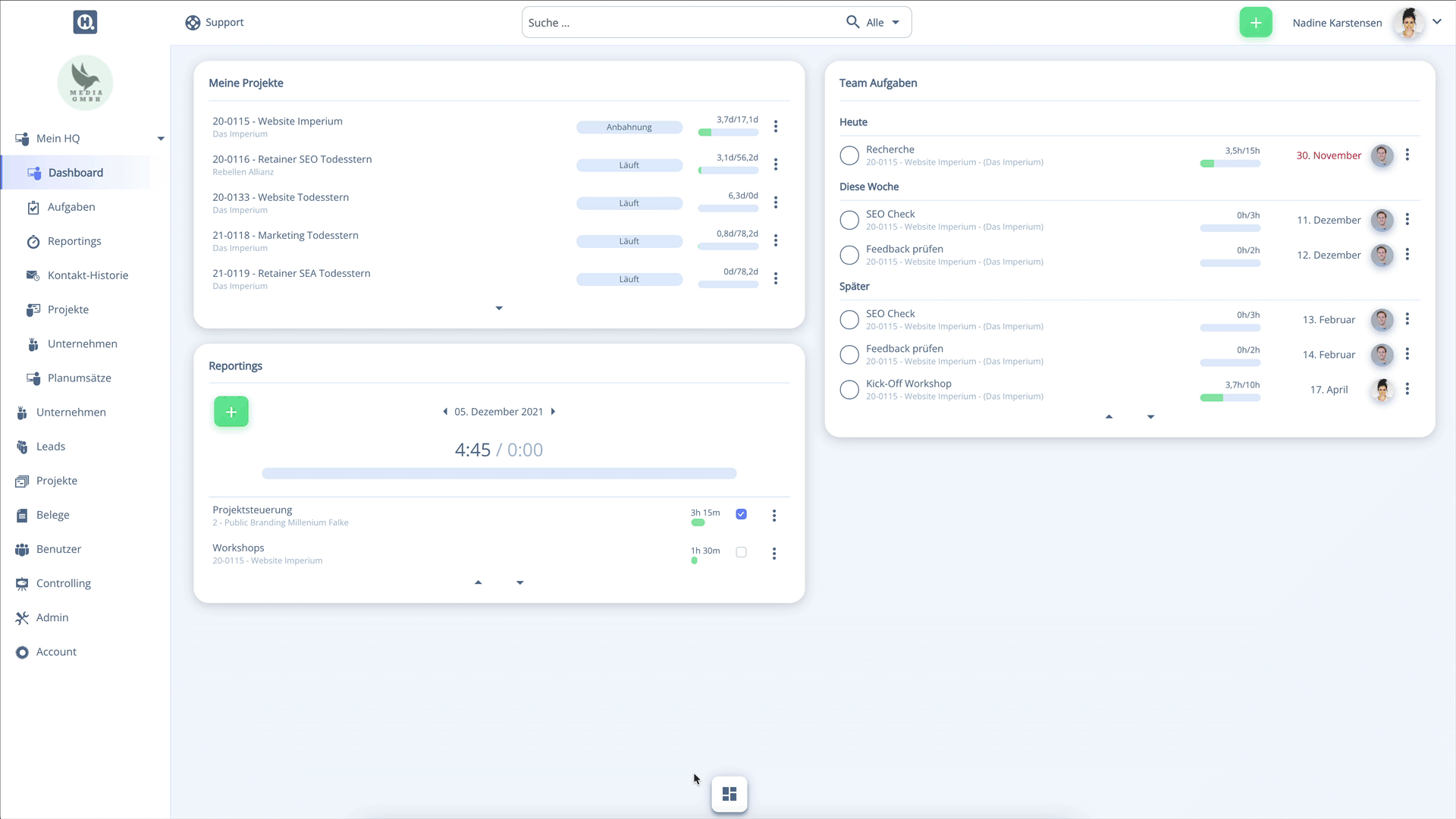
Bei einigen Widgets hast du auch die Möglichkeit eigene Filter zu erstellen und so für dich passende Einstellungen zu wählen.
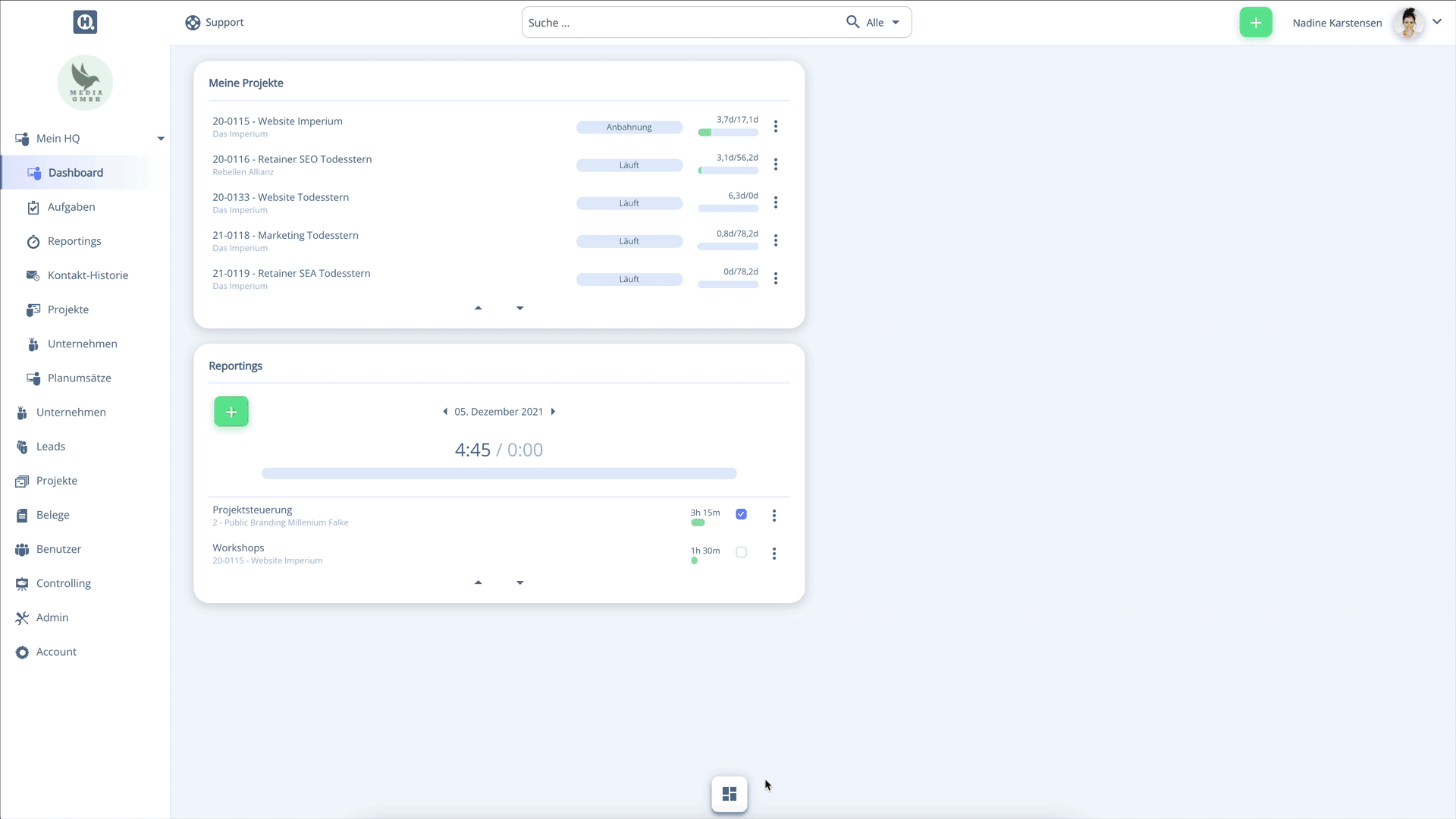
Per Drag-and-drop kannst du Widgets verschieben und so anordnen, wie du es möchtest.
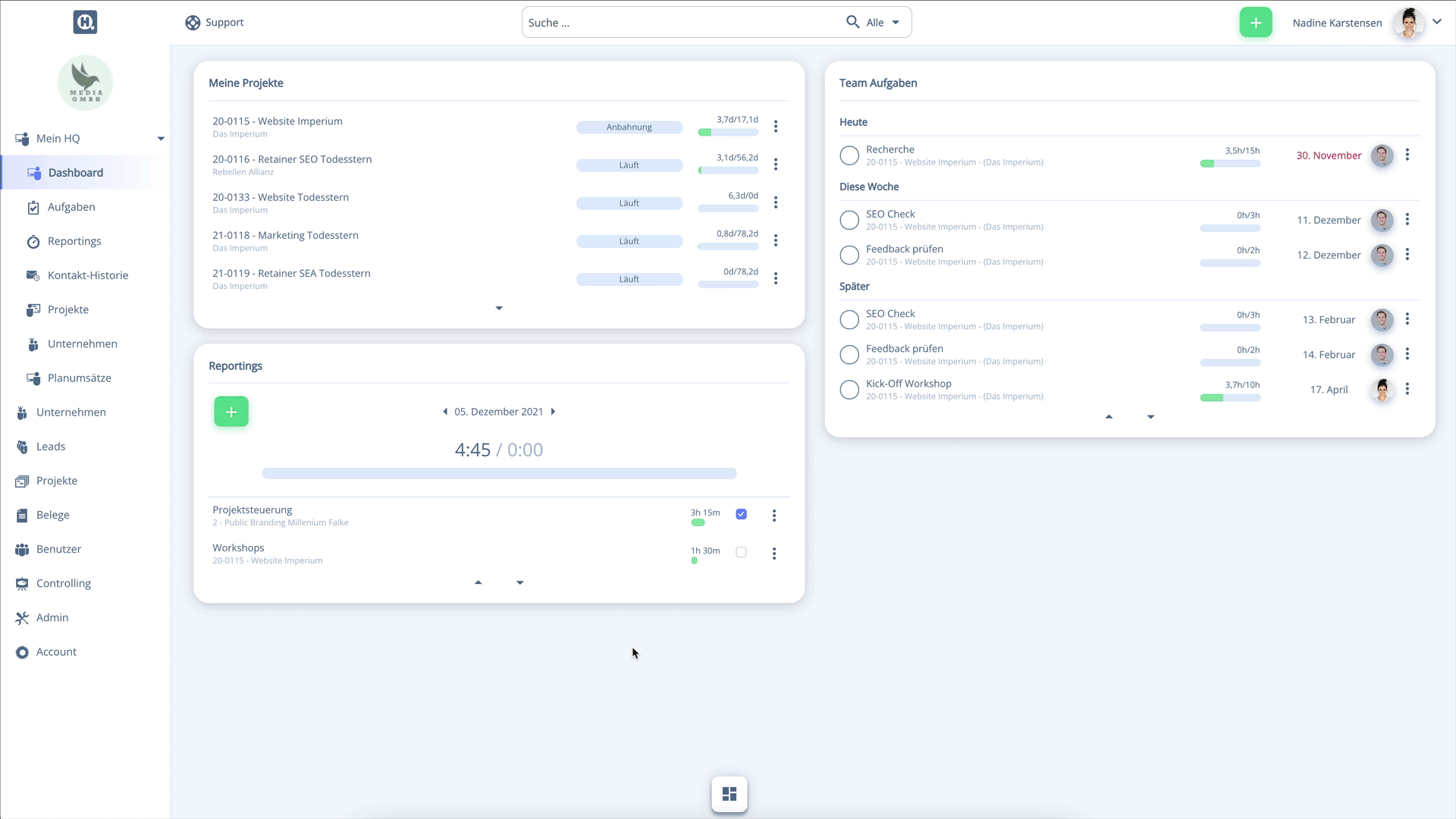
Durch die Pfeile am Ende eines Widgets kannst du jedes Widget ausklappen bzw. weitere Elemente anzeigen. Das HQ merkt sich wie viele Einträge angezeigt werden sollen.
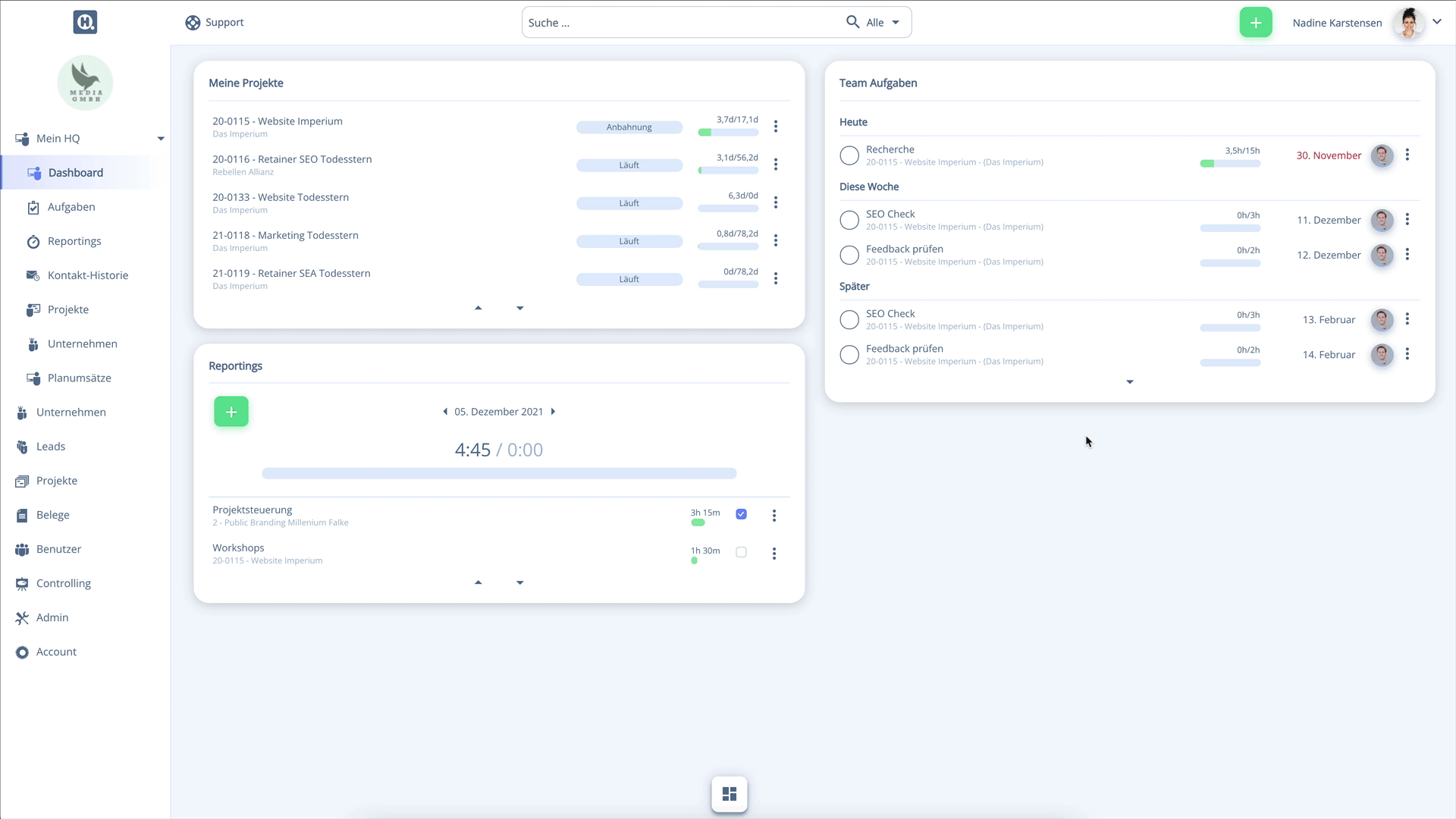
Mit Ausnahme des Kalenders und der User-Reportings können alle Widgets auch mehrfach auf das Dashboard hinzufügt werden.
Du kannst im Dashboard-Bearbeitungsmodus auch über das Bearbeiten-Icon weitere Einstellungen an den Widgets vornehmen und z.B. bei den Aufgabenlisten zwischen Meine Aufgaben, Prio-Aufgaben, Gruppenaufgaben und eigenen Aufgabenfiltern wählen.
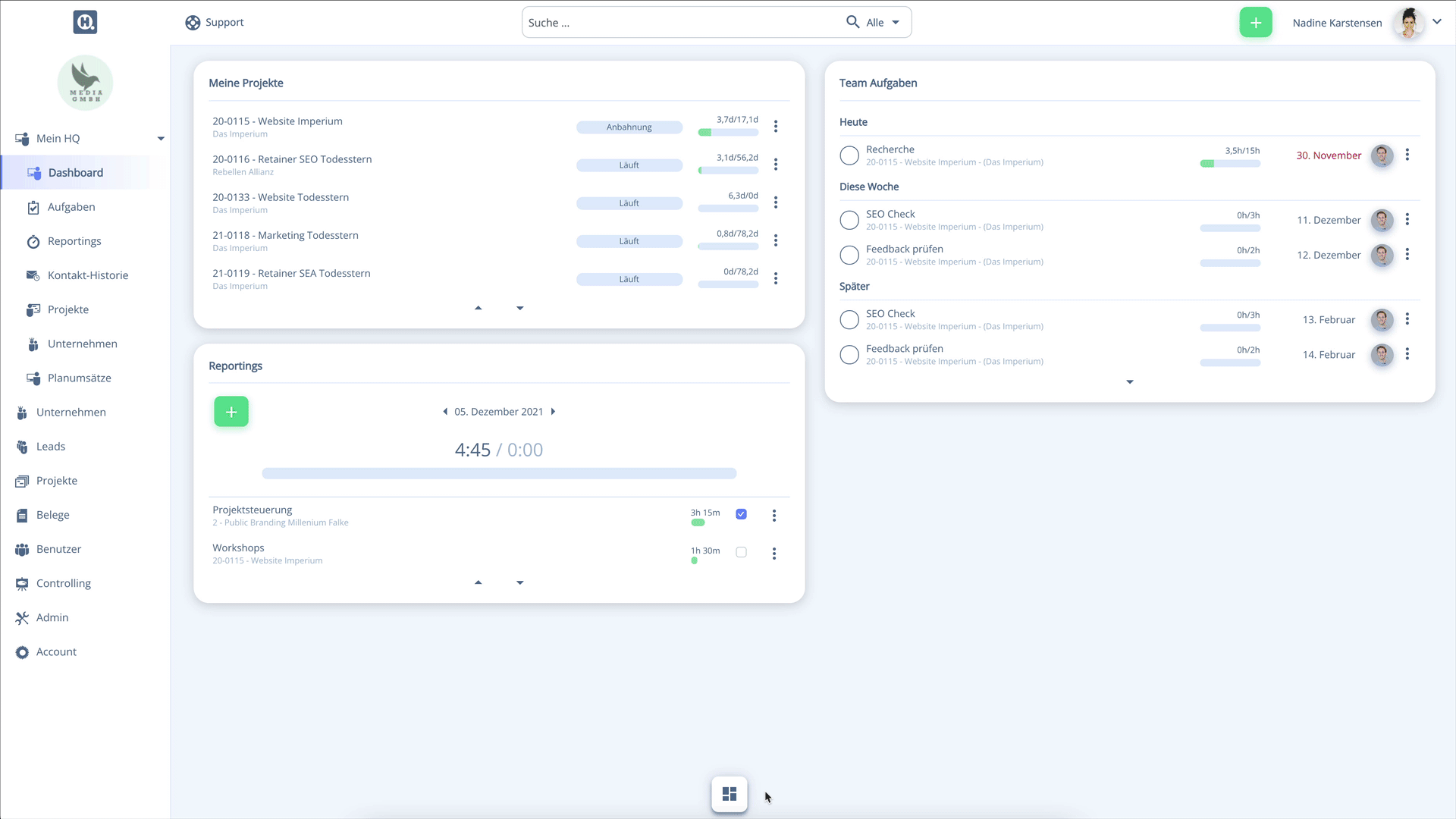
Welche Dashboard Widgets gibt es?
Widgets geben dir einen Überblick über die verschiedenen Bereiche des HQ und zeigen die wichtigsten Informationen.
Achtung: Nicht jedem Benutzer stehen alle unten aufgeführten Optionen zur Verfügung, da diese durch die Rechteeinstellungen im HQ eingeschränkt werden können. D.h. auch einzelne Funktionen eines Widgets können durch die Rechteeinstellungen eingeschränkt sein.
Aufgaben
Hier werden alle Aufgaben angezeigt, die dir zugewiesen sind (,es sei denn, du hast eine eigene Ansicht erstellt, die deine Aufgaben nicht beinhaltet). Wenn du eine Aufgabe anklickst, öffnet sich ein Fenster mit den Aufgabendetails der Aufgabe. Über das Drei-Punkte-Symbol kannst du, je nach Aufgabentyp, folgende Aktionen durchführen:
- Timer (Zeiterfassung) starten (nur bei Projektaufgaben)
- Reporting erstellen (nur bei Projektaufgaben)
- Status anpassen (nur bei Projektaufgaben)
- Deadline verschieben (nur beim Wiedervorlagen)
Für jede Aufgabe wird der Name, das Projekt, der Kunde, der Fortschritt und die Deadline angezeigt. Aufgaben-Widgets sind immer nach Deadline sortiert.
Bei der Erstellung eines Aufgaben-Widgets hast du die Optionen zwischen verschiedenen Ansichten:
Meine Aufgaben
Hier zeigen wir alle Aufgaben an, die dir zugewiesen sind.
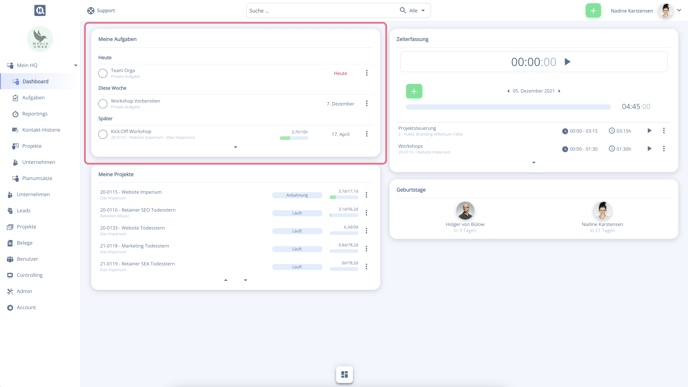
Meine Prio-Aufgaben
Hier werden ebenfalls alle Aufgaben angezeigt, die dir zugewiesen sind. Ist eine Aufgabe im Projektplan abhängig von der Fertigstellung der Vorgängeraufgabe, wird die Aufgabe erst angezeigt, wenn die vorangegangenen Aufgabe als fertig markiert wurde.
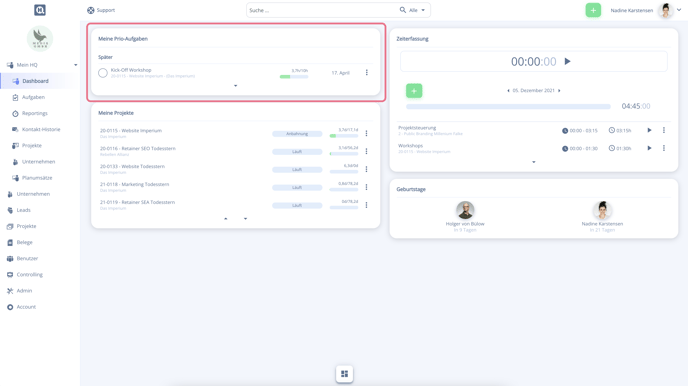
Meine Gruppenaufgaben
Hier werden alle Aufgaben angezeigt, die deiner Ressourcengruppe zugeordnet sind. Mit einem Klick auf den Button neben der Aufgabe, kannst du die Aufgaben aus dem Pool ziehen und dir selbst zuweisen. Dieses Widget wird vor allem für agile Prozesse verwendet.
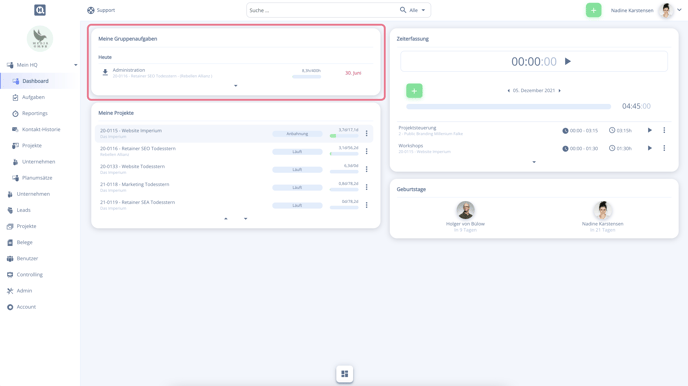
Meine Wiedervorlagen
Hier werden dir alle Wiedervorlagen angezeigt, die du gesetzt hast.
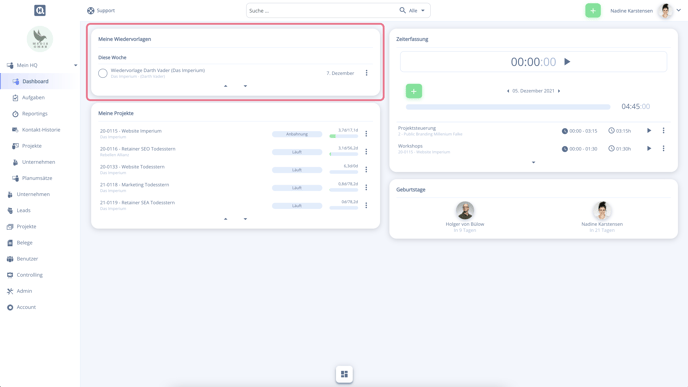
Eigener Aufgabenfilter
Mit eigenen Aufgabenfiltern kannst du dir z.B. einen Filter erstellen, der nur Aufgaben von einem bestimmten Kunden anzeigt. Wenn du Teamverantwortung hast, kannst du beispielsweise auch die Aufgaben deines Teams anzeigen lassen. Deshalb zeigen wir in diesem Widget auch immer das Bild des Bearbeiters einer Aufgabe an – so weiß jeder, wer aus dem Team an bestimmten Aufgaben arbeitet.
Du kannst die folgenden Filter setzten:
- Projektvorlage
- Projektstatus
- Aufgabentyp
- Aufgabenstatus
- Benutzer
- Unternehmen
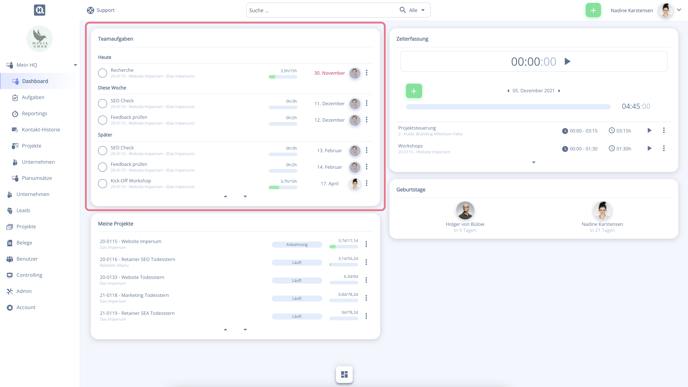
Projekte
Hier werden dir alle Projekte angezeigt, in denen du Teil des Projektteams bist. Mit einem Klick auf den Namen des Projekts, öffnet sich das Projekt.
Wenn du ein neues Projektwidget hinzufügst, kannst du festlegen welche Projekte angezeigt werden. Dazu kannst du nach folgenden Kriterien filtern:
- Projektstatus
- Projektvorlage
- Unternehmen
.png?width=688&height=386&name=Projekte%20(1).png)
Reportings
In diesem Widget werden dir alle Reportings eines Tages angezeigt. Dir wird auch das dazugehörige Projekt, sowie die Dauer angezeigt. Außerdem kannst du sehen, ob ein Reporting bereits angenommen ist bzw. Reportings direkt annehmen (Achtung: Diese Funktion kann je nach den Systemeinstellungen deaktiviert sein).
Über das Drei-Punkte-Menü kannst du Reportings bearbeiten, kopieren oder löschen.
Oben wird dir eine Zusammenfassung aller Reportings des Tages angezeigt. Über die Pfeile kannst du zwischen den Tagen wechseln. Über den Neu-Button lassen sich neue Reportings erstellen.
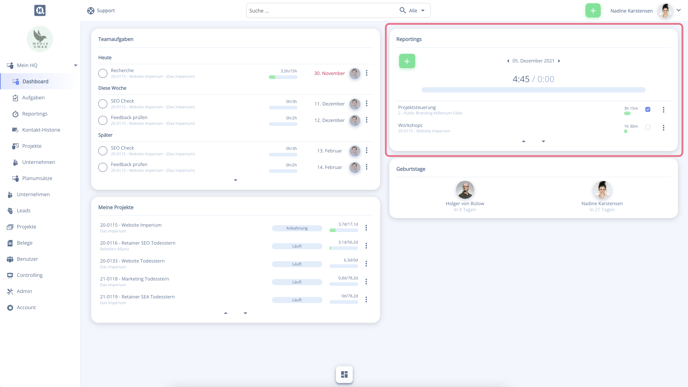
Zeiterfassung / Timer
In diesem Widget kannst du deine Präsenzzeiten über einen Timer erfassen. Wenn die entsprechende Systemeinstellung aktiviert ist, können auch nachträglich Zeiten über den Neu-Button erfasst werden.
Der Timer kann einfach über den Play-Button gestartet werden und über den Stopp-Button gestoppt. Um direkt den nächsten Eintrag zu starten, kann auf den Wechsel-Button geklickt werden.
Wird nach dem Start des Timers auch ein Projekt und eine Aufgabe ausgewählt, wird zusätzlich zum Präsenzzeiterfassungseintrag ein Reporting angelegt. Hierzu kann auch eine Beschreibung ergänzt werden.
Unter dem Timer ist eine Zusammenfassung der Präsenzzeit für den jeweiligen Tag, sowie alle einzelnen Einträge.
Es gibt folgende Arten von Einträge in der Liste:
- Präsenzzeit
- Präsenzzeit & Reporting (Hier werden Aufgabennamen, Projektname und Kunde angezeigt)
- Pause
Über das Drei-Punkt-Menü kannst du eine Präsenzzeiterfassung in eine Pause umwandeln. So ist es möglich Zeiten auf Pausen zu erfassen. Ansonsten kann man über das Menü vorhandene Einträge bearbeiten oder löschen.
Achtung: Es sollten niemals zwei Zeiterfassungseinträge zur gleichen Uhrzeit liegen. Auch Pausen dürfen nicht in der Zeit liegen in der ebenfalls ein Präsenzzeiteintrag erfasst wurde.
Über einen Klick auf den Play-Button neben jedem Eintrag, kann ein neuer Eintrag mit den identischen Einstellungen gestartet werden. Sollte zu dem Zeitpunkt ein Timer laufen, wird dieser gestoppt.
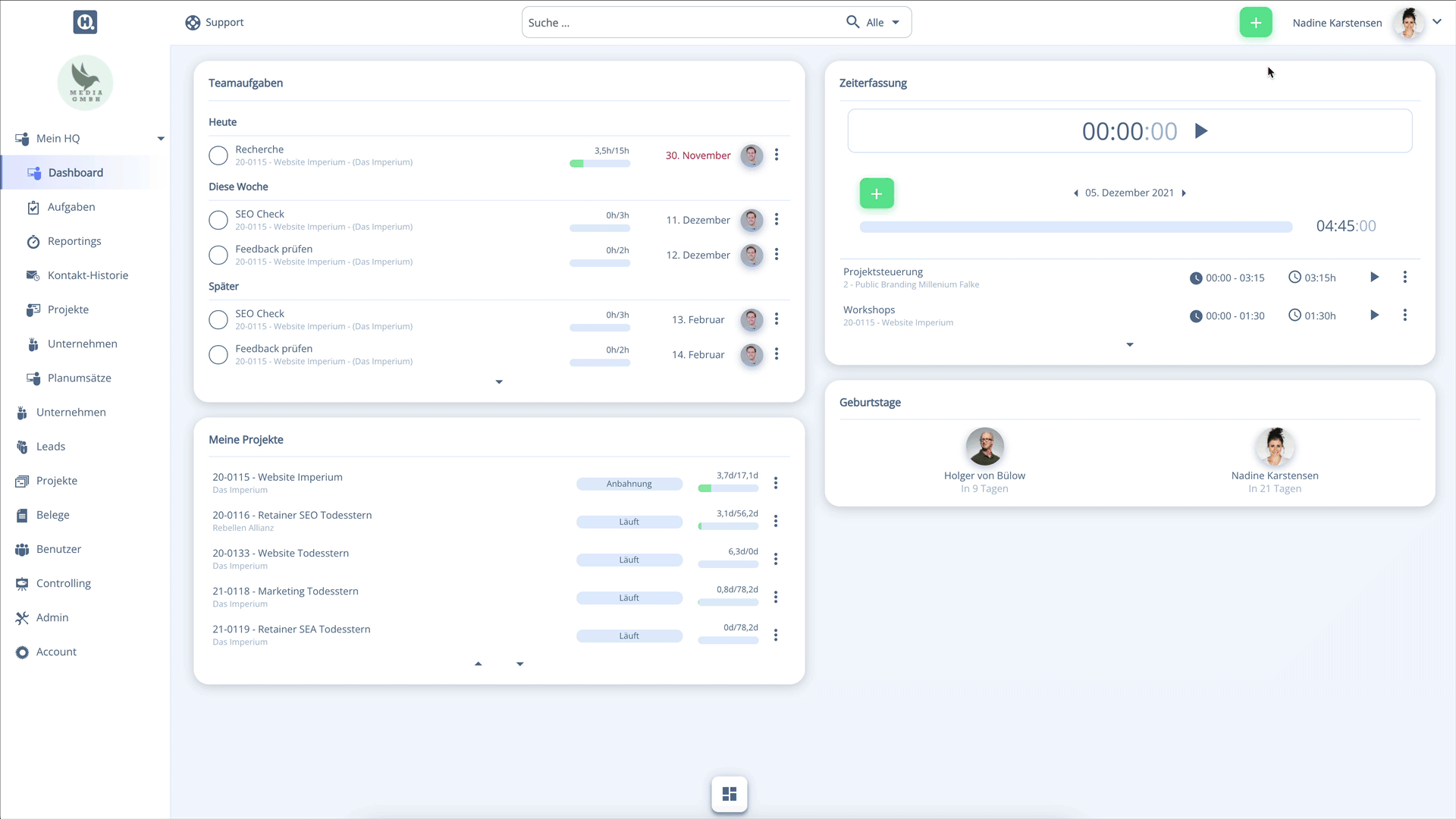
Abwesenheiten
In diesem Widget zeigen wir dir die anstehenden Abwesenheiten deiner Teammitglieder an. Bei der Erstellung des Widgets kannst du auswählen, ob Benutzer aus einer bestimmten Ressourcengruppen angezeigt werden sollen oder alle Teammitglieder.
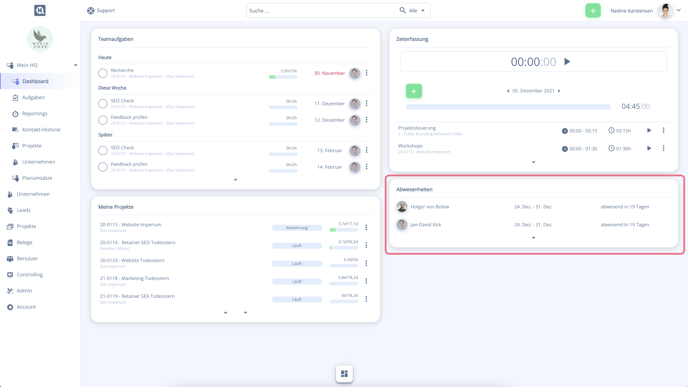
Geburtstage
In diesem Widget zeigen wir dir die anstehenden Geburtstage deiner Teammitglieder oder Ansprechpartner an. Bei der Erstellung des Widgets kannst wählen, ob Benutzer oder Ansprechpartner angezeigt werden sollen. Bei den Ansprechpartnern werden immer alle Ansprechpartner gezeigt, für die ein Benutzer die Rechte hat diese zu sehen.
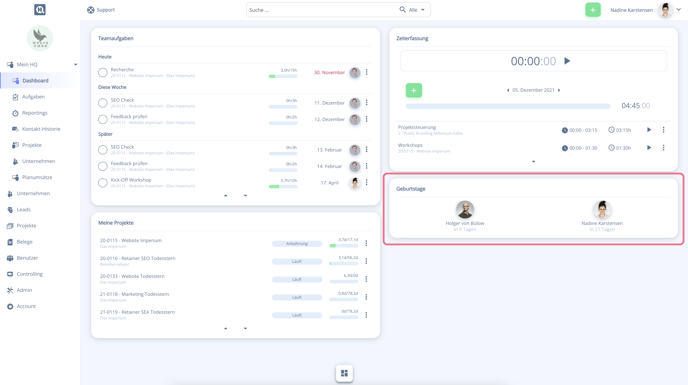
Planumsätze
In diesem Widget werden alle anstehenden Planumsätze angezeigt. Bei der Erstellung des Widgets kannst du zwischen allen oder nur deinen Planumsätzen wählen.
Deine Planumsätze sind alle Planumsätze von Kunden / aus Projekten bei denen du als Kundenverantwortlich hinterlegt oder Teil des Projektteams bist.
Im Widget wird die Beschreibung des Planumsatzes, der Status, der Netto-Wert und die Fälligkeit angezeigt. Über die drei Punkte können die folgenden Aktionen ausgeführt werden:
- Rechnung erstellen
- Akontorechnung erstellen
- Planumsatz als bezahlt markieren
- Planumsatz aussetzten
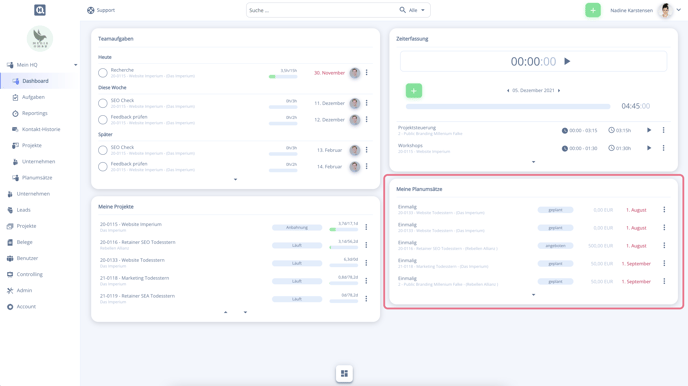
Kalender
Hier werden all deine Termine angezeigt. Termine können aus einem Projekt kommen, direkt im Widget erstellt oder über die Exchange-Synchronisation in deinen Account geladen werden.